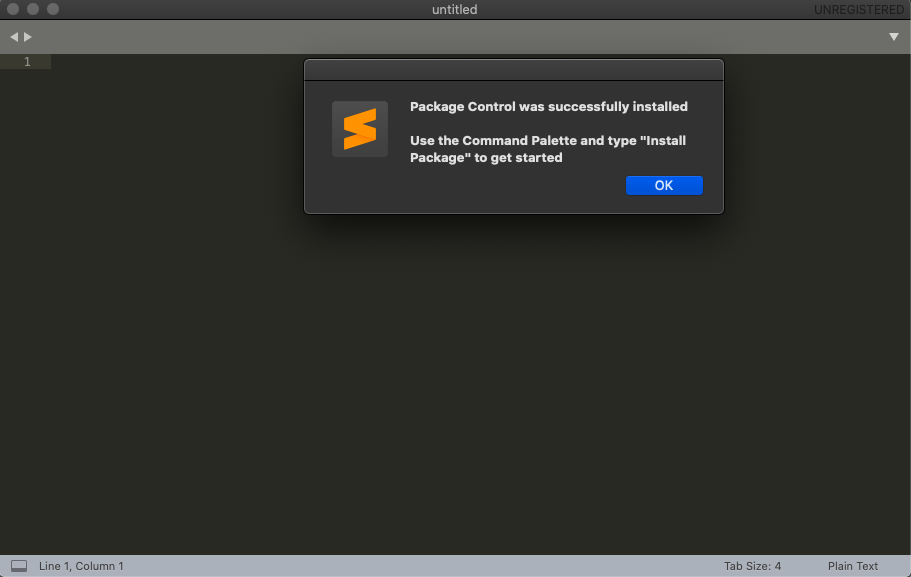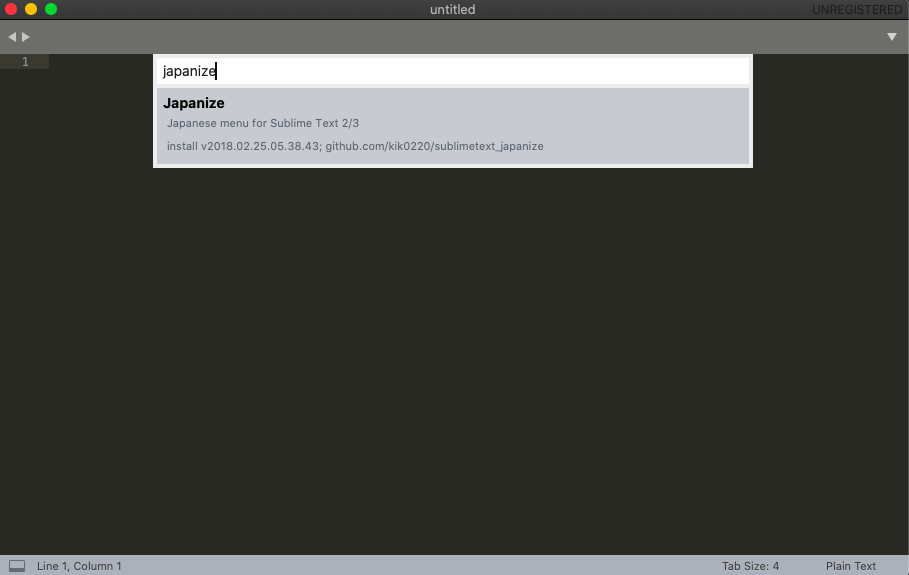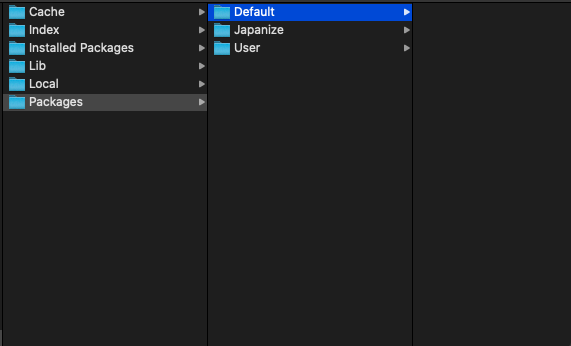はじめに
SublimeTextの日本語化手順です
環境
- OS:macOS Catalina v10.15.1
- SublimeText:V3.2.2
パッケージコントロールのインストール
こちらに記載されている内容通りに進めます
https://packagecontrol.io/installation
コマンドパレットを開く
<ショートカットキー>
Win/Linux : ctrl+shift+p
Mac : cmd+shift+p
<メニューから選択>
メニューバー > Tools > Command Paletteを選択
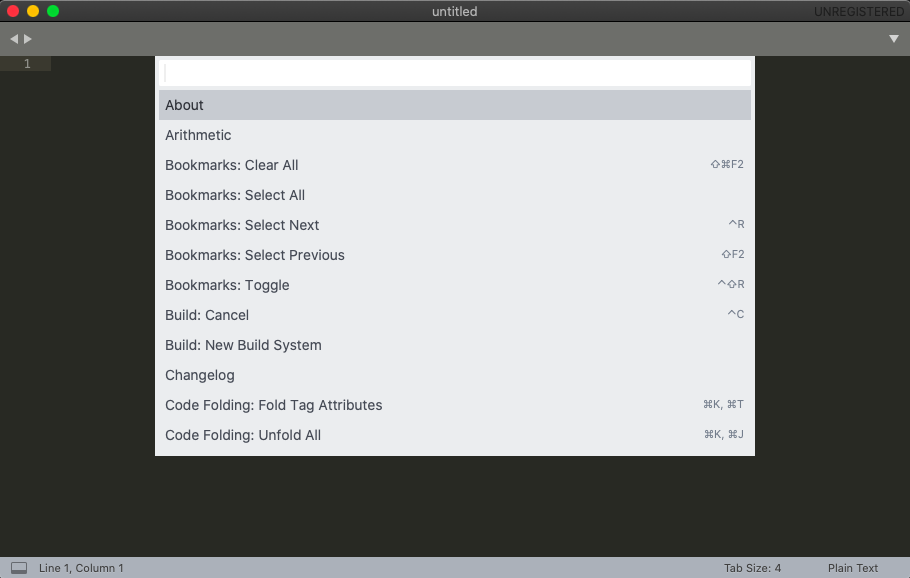
「Install Package Control」を入力してEnter
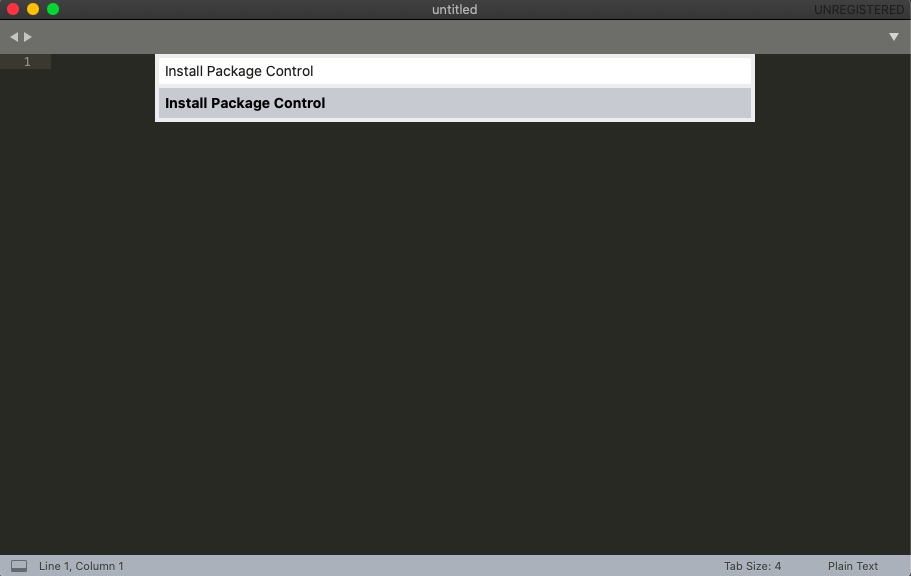
日本語化パッケージのインストール
コマンドパレットを開いて「Package Control: Install Package」を入力、選択してEnter
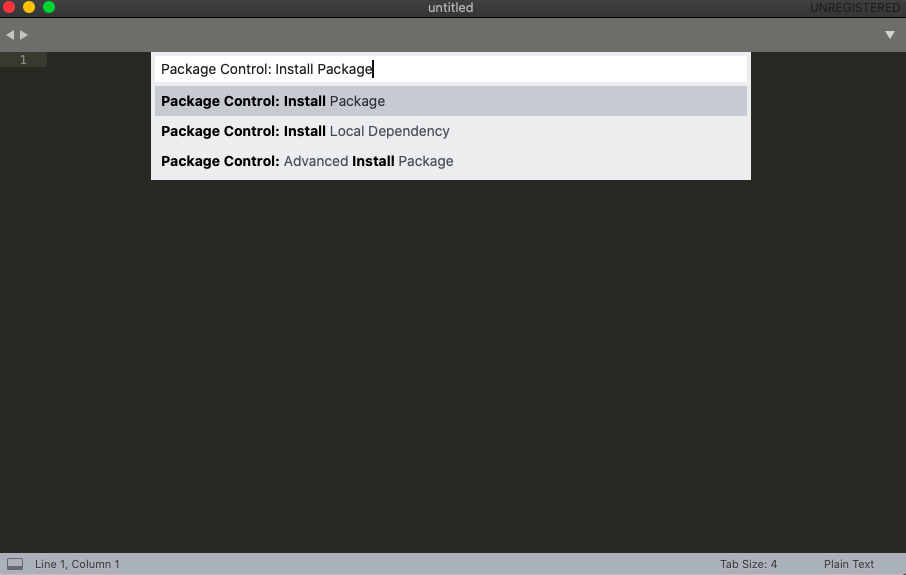
インストールが完了すると日本語化パッケージの適用方法のテキストが開きます
※この時点でメニューバーは日本語化されています
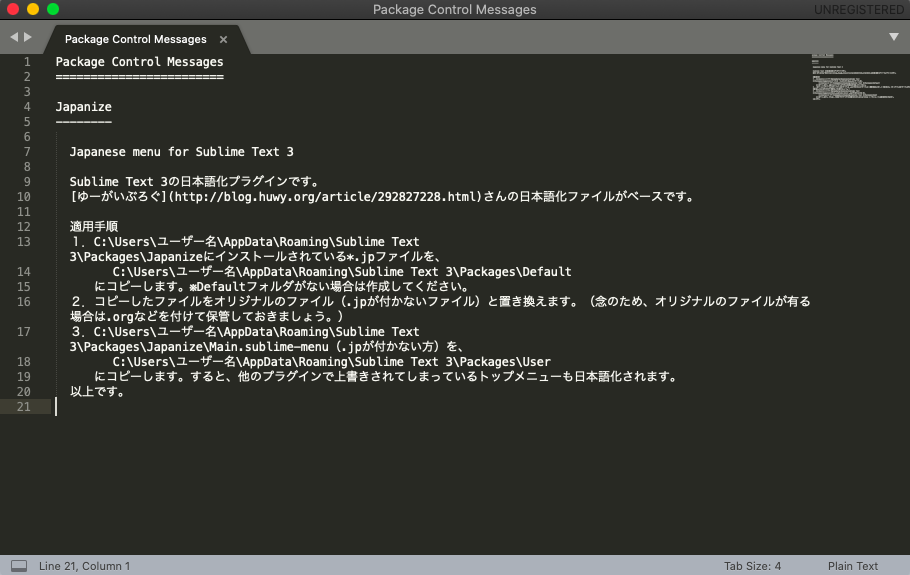
日本語化パッケージの適用
適用手順にはWindows版のためMacは以下を参考にして下さい
「/Users/{ユーザ名}/Library/Application Support/Sublime Text 3/Packages」へ移動します
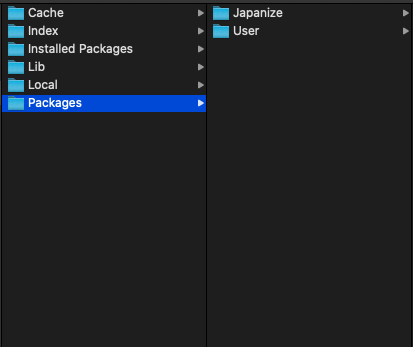
Japanizeフォルダ内の拡張子「.jp」の11ファイルをDefaultフォルダへコピーします
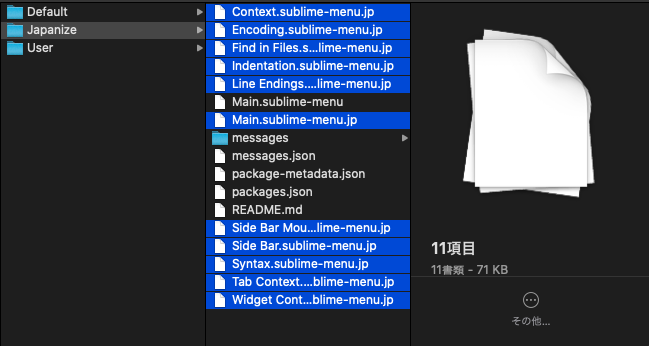
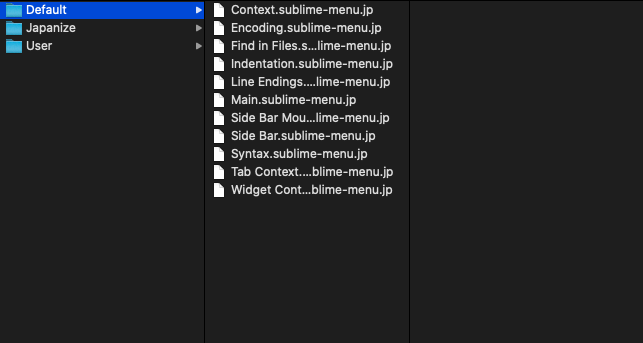
Defaultフォルダにコピーした11ファイルの拡張子を消します
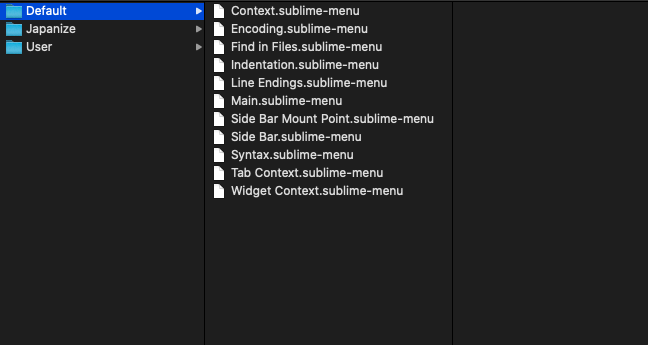
Japanizeフォルダ内の「Main.sublime-menu」ファイル(拡張子が付いていない方)をUserフォルダへコピーします
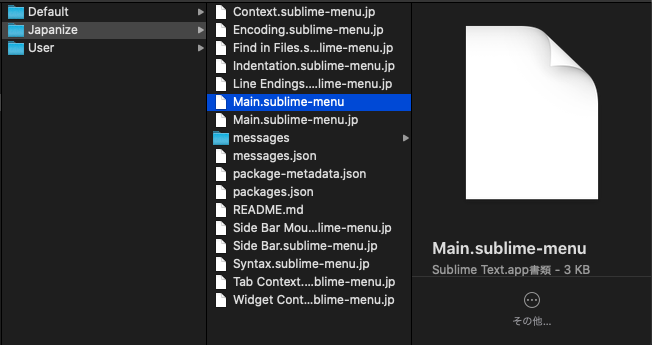
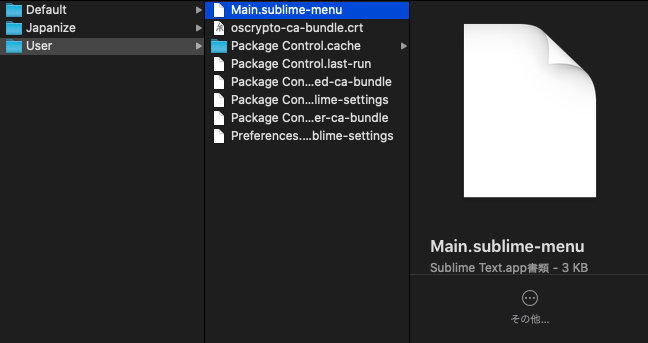
以上でSublimeTextの日本語化は完了です。
※メニューバーの「Sublime Text」と「Window」は英語のままでした